Win7 Win8双系统安装教程第二步——替换Bootmgr文件
Win7 Win8双系统安装教程有两步是最关键的,第一步创建Win8 VHD我们已经轻松完成,现在我们来完成最关键的第二步——替换Bootmgr文件。
Win8的bootmgr文件在哪?
大家可以在解压后的Win8镜像文件夹根目录下找到Bootmgr文件,如果不想折腾,可以直接下载这个Win7 Win8双系统安装必备文件——Bootmgr。
| 软件名称: | Bootmgr(双系统辅助工具) |
| 软件版本: | 官方原版 |
| 软件大小: | 353KB |
| 软件授权: | 免费 |
| 适用平台: | Win7 Vista Win8 |
| 下载地址: | http://dl.pconline.com.cn/download/90856.html |
注:想在C盘里看到Bootmgr,必须要显示所有隐藏文件。Win7里显示所有隐藏文件方法如下,依次点击“C盘”→→→→“组织”→→→→“文件夹和搜索选项”→→→→“查看”→→→→“高级设置”→→→→取消“隐藏受保护的操作系统文件(推荐)”的“勾”→→→→勾上“显示隐藏的文件、文件夹和驱动器”。
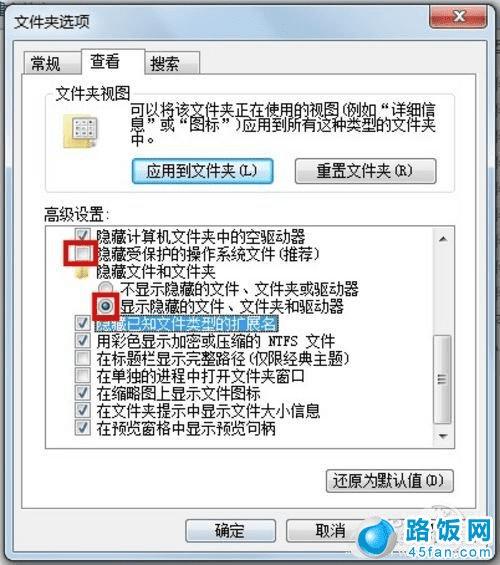
Win7要这样设置才能显示所有隐藏文件
关键一步,将C盘的 “bootmgr” 重命名为 “bootmgr1”。

为什么要命名为bootmgr1?纯属因为小编觉得顺手并且好记而已
接下来,把win8的“bootmgr”文件复制到C盘根目录即可。

把win8的“bootmgr”文件复制到C盘根目录
Win7 Win8双系统安装已经成功了90%,最后的10%只是等Win8自动安装而已,毫无技术含量可言。
Win7 Win8双系统安装教程最后一步——重启进入Win8
重启电脑之后,记得选择“Windows 【Win8_V.VHD】”。
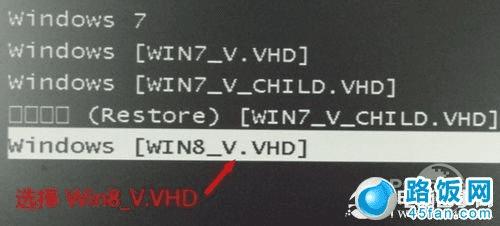
记得选择“Windows 【Win8_V.VHD】”
Win8自动安装过程中会自动重启一次,重启前需要等5分钟左右。

Win8自动安装过程中会自动重启一次
Win8自动重启之后,记得再次选择“Windows 【Win8_V.VHD】”。
当你看到许可条款出现之后,就证明离正式完成Win8安装不远了。

许可条款
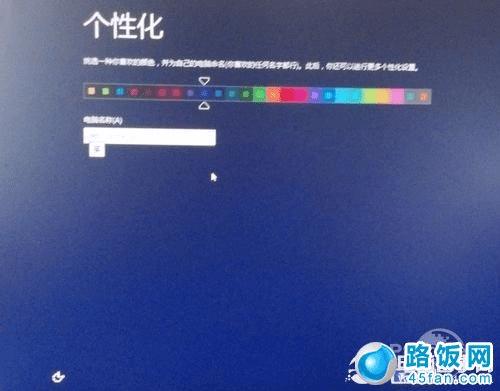
个性化选择
再等多几分钟之后,就会正式进入Win8系统。Win8系统版本为Windows 8 企业评估版,Windows 许可证有效期为90天。
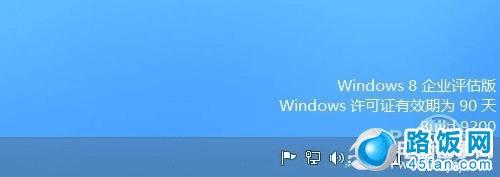
90天试用的Win8企业评估版
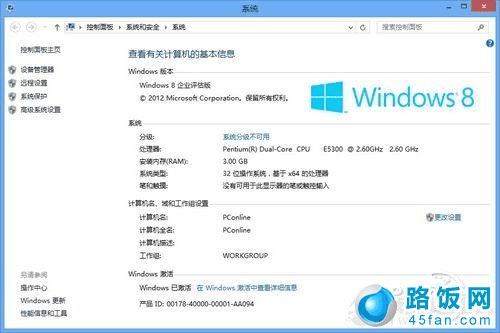
Win8已经自动激活
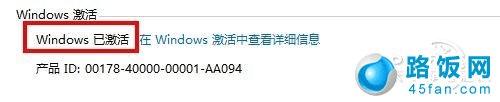
Win8已经自动激活(放大图)
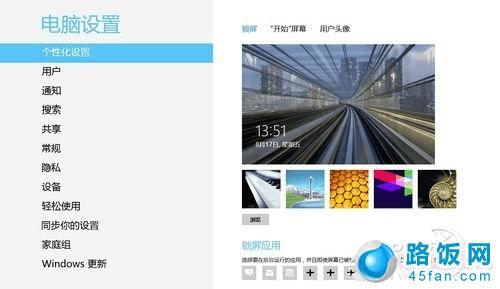
Win8个性化设置已经可以正常使用

Win8同步功能也能正常使用
Win7 Win8双系统已经成功安装,现在可以尽情使用Win8了!如果没有驱动程序,可以使用驱动人生、驱动精灵来自动安装缺失的驱动程序。
本文地址:http://www.45fan.com/dnjc/6958.html
